गीक अनइंस्टालर - विंडोज 10 के लिए एक पोर्टेबल ऑल-इन-वन अनइंस्टालर
विंडोज(Windows) में बिल्ट-इन अनइंस्टालर की एक बड़ी कमी यह है कि वे कुछ फाइलों, फ़ोल्डरों या रजिस्ट्री प्रविष्टियों को वापस छोड़ देते हैं, बिना हटाए। यही कारण है कि अधिकांश आईटी प्रो क्लीन अनइंस्टॉल करने के लिए थर्ड-पार्टी अनइंस्टालर का उपयोग करते हैं। कभी-कभी सामान्य अनइंस्टॉल वास्तव में समस्या को ठीक नहीं करेगा, खासकर यदि समस्या उपयोगकर्ता की प्राथमिकताओं के कारण होती है जिसे बिल्ट-इन अनइंस्टालर पीछे छोड़ना चुनता है।
उपलब्ध विकल्पों के टन के साथ बहुत सारे मुफ्त तृतीय-पक्ष अनइंस्टालर हैं। (free third-party uninstallers)(free third-party uninstallers)आज मैंने गीक अनइंस्टालर(Geek Uninstaller) नामक इस अच्छे छोटे अनइंस्टालर को ठोकर मारी । यह एक पोर्टेबल एप्लिकेशन है यानी इसे इंस्टॉलेशन की आवश्यकता नहीं है और यह बहुत अच्छी तरह से काम करता है।
विंडोज 10 के लिए गीक अनइंस्टालर
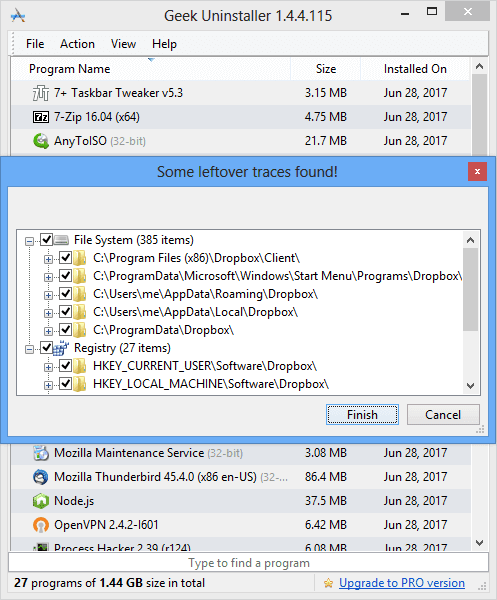
इंटरफ़ेस बहुत सरल है कोई भी गैर-गीक बिना किसी समस्या के इसका उपयोग कर सकता है। एक बार जब आप प्रोग्राम शुरू करते हैं तो यह सभी इंस्टॉल किए गए प्रोग्रामों के लिए स्कैन करेगा और उन्हें सूचीबद्ध करेगा।
यदि आपके पास बहुत सारे एप्लिकेशन हैं, तो चिंता करने की कोई आवश्यकता नहीं है क्योंकि इसमें एक खोज सुविधा है, जो आपके द्वारा खोजे जा रहे एप्लिकेशन को ढूंढ लेगी। एक बार जब(Once) आपको एप्लिकेशन मिल जाए तो आप एप्लिकेशन पर राइट-क्लिक कर सकते हैं और " अनइंस्टॉल(Uninstall) " पर क्लिक कर सकते हैं।
आपके पास एक फोर्स रिमूवल(Force Removal) विकल्प भी है, जो विंडोज एक्सप्लोरर(Windows Explorer) और रजिस्ट्री स्थानों में फाइलों के लिए स्कैन करेगा और आपको उन्हें हटाने का विकल्प देगा।
दूसरा विकल्प यह है कि आप उत्पाद का नाम खोज सकते हैं। एप्लिकेशन निर्माता या डेवलपर के नाम का पता लगाएगा और आपको इसे इंटरनेट(Internet) पर खोजने का विकल्प देगा । इसमें प्रोग्राम(Program) फ़ाइल स्थान या इंस्टॉल किए गए एप्लिकेशन के रजिस्ट्री स्थान को खोलने के लिए एक संदर्भ मेनू विकल्प भी है। आप फ़ाइल मेनू से अपनी (File Menu)प्रोग्राम(Program) फ़ाइलों की सूची को HTML प्रारूप में निर्यात भी कर सकते हैं । यह एप्लिकेशन लगभग 34 विभिन्न भाषाओं का समर्थन करता है।
आप Microsoft Store(Microsoft Store) ऐप्स को अनइंस्टॉल भी कर सकते हैं ।

इस एप्लिकेशन के साथ मुझे मिली एकमात्र समस्या यह है कि यह रजिस्ट्री का बैकअप नहीं लेता है या सिस्टम पुनर्स्थापना (does not take a backup of the registry or create a System Restore)बिंदु नहीं( point) बनाता है । इसलिए आगे बढ़ने से पहले मैन्युअल रूप से एक बनाएं।
इस एप्लिकेशन के फायदों में से एक यह है कि यह अन्य अनइंस्टालर के विपरीत, बची हुई फाइलों का पता लगाने में बहुत तेज है। मैं यह नहीं कह रहा हूं कि यह एप्लिकेशन सबसे अच्छा है, लेकिन मुझे भविष्य के अपडेट में इस एप्लिकेशन के लिए बहुत संभावनाएं दिखाई देती हैं, क्योंकि यह सिर्फ एक संस्करण है। मैं इस एप्लिकेशन की अनुशंसा करता हूं और यह निश्चित रूप से आपके विंडोज पीसी पर होने लायक है।
आप इसे यहां(here) से डाउनलोड कर सकते हैं ।(here.)
Related posts
विंडोज 10 के लिए IObit अनइंस्टालर: प्रोग्राम को पूरी तरह से अनइंस्टॉल करें
ProgDVB के साथ विंडोज 10 पर डिजिटल टीवी देखें और रेडियो सुनें
Ashampoo WinOptimizer विंडोज 10 को ऑप्टिमाइज़ करने के लिए एक फ्री सॉफ्टवेयर है
विंडोज 10 के लिए सर्वश्रेष्ठ मुफ्त बारकोड स्कैनर सॉफ्टवेयर
EPUB को MOBI में बदलें - विंडोज 10 के लिए मुफ्त कनवर्टर टूल
Windows 10 के लिए FilelistCreator का उपयोग करके फ़ाइलों और फ़ोल्डरों की सूची बनाएं
SynWrite Editor: विंडोज 10 के लिए फ्री टेक्स्ट और सोर्स कोड एडिटर
एफ-सिक्योर की: विंडोज 10 के लिए पासवर्ड मैनेजर फ्रीवेयर
लॉन्ग पाथ फिक्सर टूल विंडोज 10 में पाथ टू लॉन्ग एरर को ठीक कर देगा
बालाबोलका: विंडोज 10 के लिए पोर्टेबल फ्री टेक्स्ट टू स्पीच कन्वर्टर
विंडोज 10 में पीडीएफ फाइल का आकार कम करने के लिए मुफ्त पीडीएफ कंप्रेसर
विंडोज 10 के लिए नीट डाउनलोड मैनेजर आपके डाउनलोड को गति देगा
Q-Diris विंडोज 10 के लिए क्वाड एक्सप्लोरर रिप्लेसमेंट फ्रीवेयर है
विंडोज 10 पीसी में स्क्रीन पर आकर्षित करने के लिए सर्वश्रेष्ठ मुफ्त सॉफ्टवेयर
विंडोज 10 के लिए सॉफ्टपरफेक्ट कैश रिलोकेटर
विन अपडेट स्टॉप: विंडोज 10 पर विंडोज अपडेट अक्षम करें
विंडोज 10 पर एप्लिकेशन मूवर का उपयोग करके इंस्टॉल किए गए प्रोग्राम को स्थानांतरित करें
विंडोज 10 के लिए सर्वश्रेष्ठ डेस्कटॉप उलटी गिनती टाइमर ऐप्स
विंडोज 10 पीसी और एंड्रॉइड फोन के लिए सर्वश्रेष्ठ आईपी कैमरा ऐप
विंडोज 10 पीसी के लिए सर्वश्रेष्ठ टीवी ट्यूनर सॉफ्टवेयर
